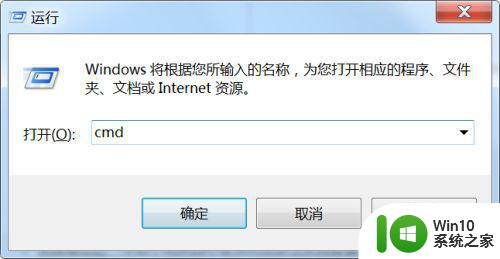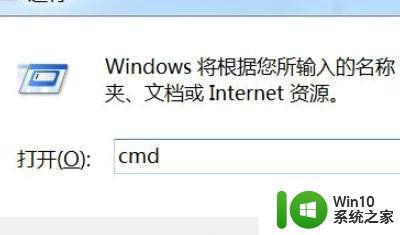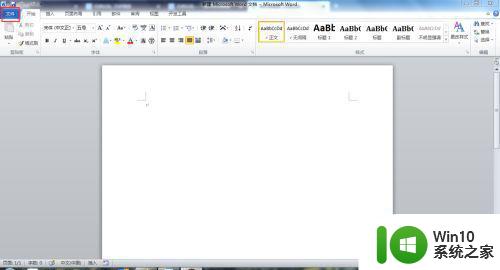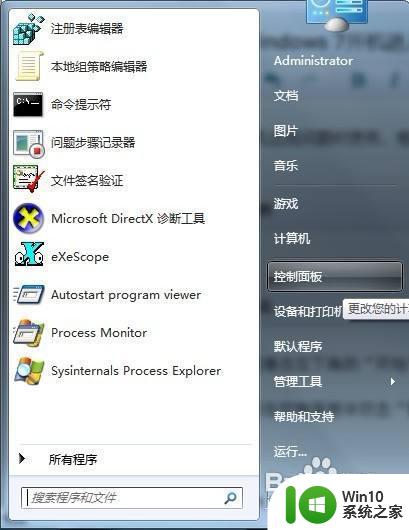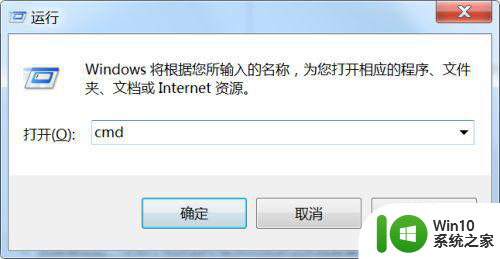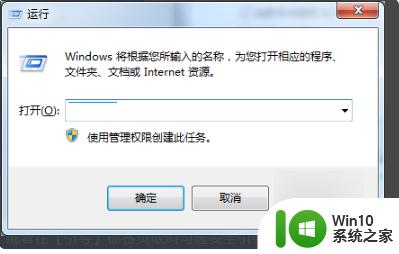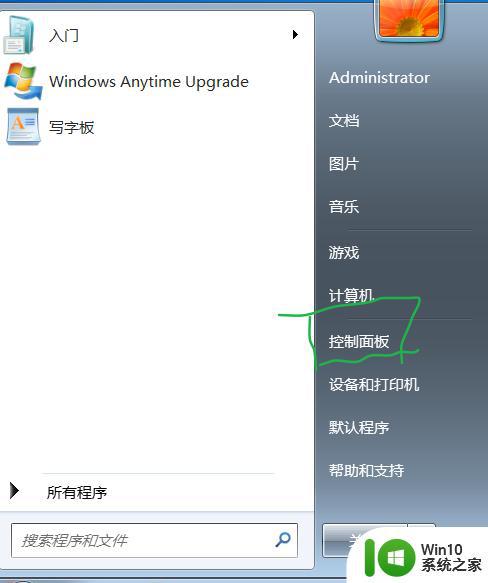win7电脑进入安全模式如何退出 电脑怎么退出安全模式win7
更新时间:2023-04-09 14:51:36作者:yang
每次在官网win7系统出现病毒入侵的时候,有些用户在不想要进行系统重装的情况下,可以选择进入安全模式进行修改,然而有些用户的win7电脑每次在启动时却总是直接进入安全模式,对此win7电脑怎么退出安全模式呢?接下来小编就来告诉大家win7电脑进入安全模式退出操作方法。
具体方法:
1、win+R打开运行,如下图所示:
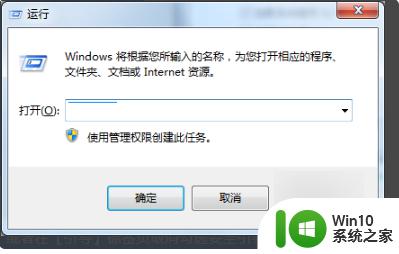
2、运行msconfig(系统配置)命令,如下图所示:
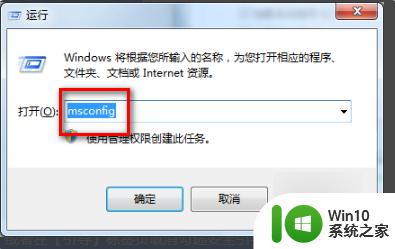
3、在【常规】标签页选择【正常启动】。
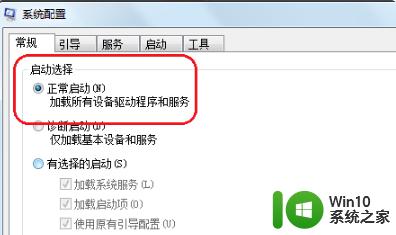
4、或者在【引导】标签页取消勾选安全引导,然后点击‘确定’即可,如下图所示:
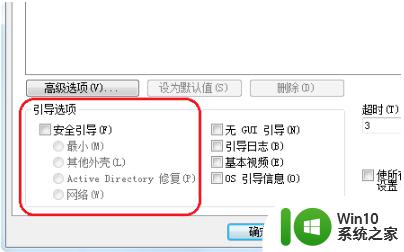
5、最后重启一下电脑,安全模式就不会再次启动了。
以上就是小编告诉大家的win7电脑进入安全模式退出操作方法了,还有不清楚的用户就可以参考一下小编的步骤进行操作,希望能够对大家有所帮助。